Comment créer un nouveau tag
publié le 01/03/2023
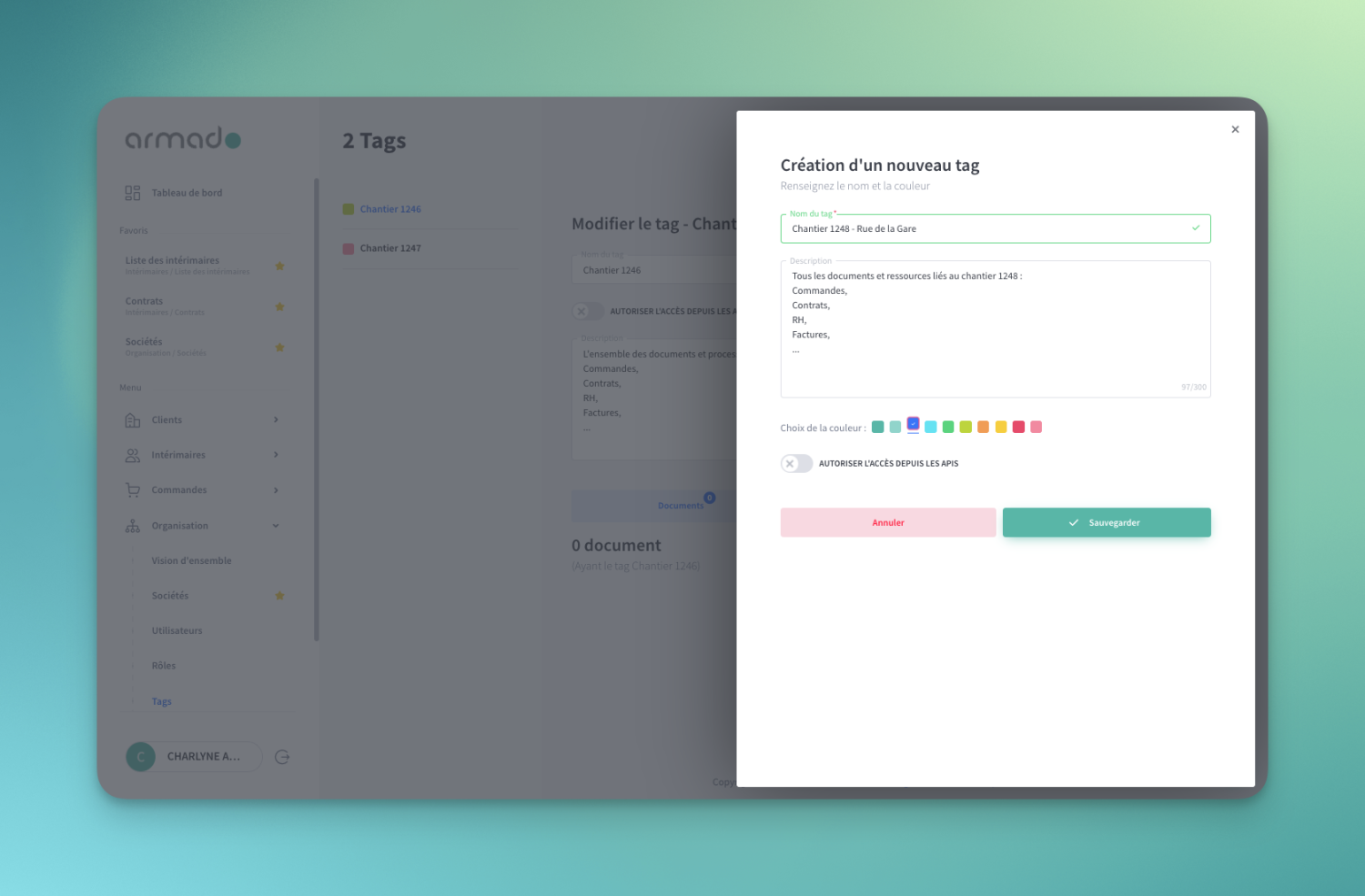
Fonctionnalité versatile sortie simultanément aux rôles, les tags vous permettent de classer l’ensemble des éléments sur ARMADO de la manière qui vous convient le mieux.
Vos agences peuvent également, avec votre accord, les utiliser à votre place pour vous rendre le travail encore plus simple !
Dans cet article, nous allons parcourir les étapes de création et d’affectation.
C’est parti, créons tout d’abord le tag
Partons du principe que vous avez créé l’organisation – passage obligé – et prenons le même exemple que dans l’article dédié à la présentation des tags.
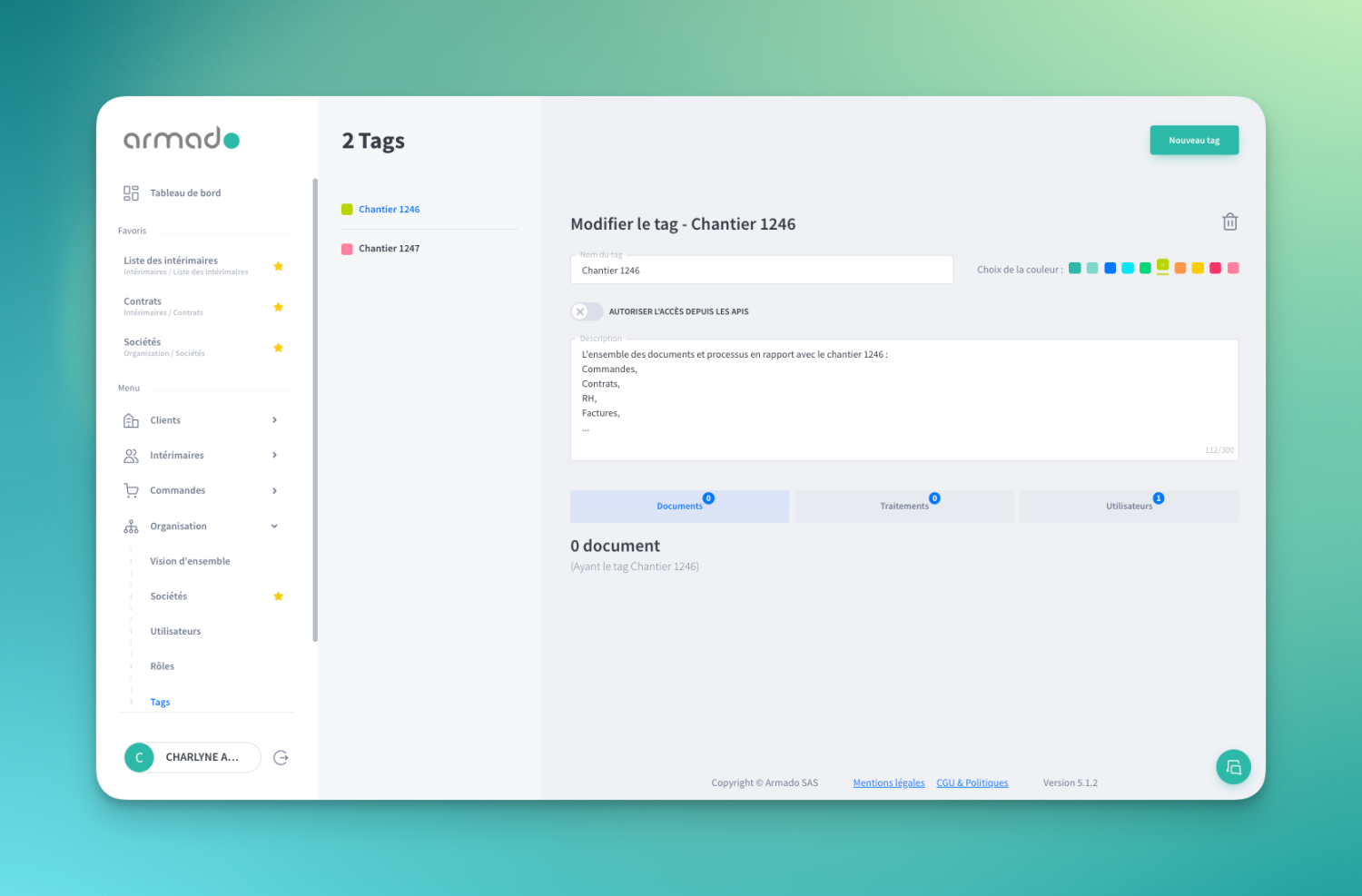
Le menu « Tags » apparait dans la gestion « Organisation » et sur cette page, vous trouverez le bouton « Nouveau Tag ».
Par défaut, contrairement aux rôles, nous ne créons pas de premier tag pour vous !

Considérons un nouveau chantier rue de la Gare.
Vous pouvez nommer le tag selon le nom du chantier ou par toute autre appellation parlante pour vous.
La description pourra être réceptionnée par votre agence si vous partagez le tag. Indiquez ici toute information utile pour vos utilisateurs ou vos agences partenaires.
Le switch permet de garder le tag pour vos processus internes ou tout simplement pour le désactiver.
Tous les tags n’auront pas forcément d’utilité à être manipulé par vos agences ad vitam. En refusant l’accès, vous les empêcherez de l’attribuer à vos futurs documents.
Encore une fois, la couleur est un ajout autant esthétique que visuellement repérable à travers la plateforme !
Tag créé 🫡
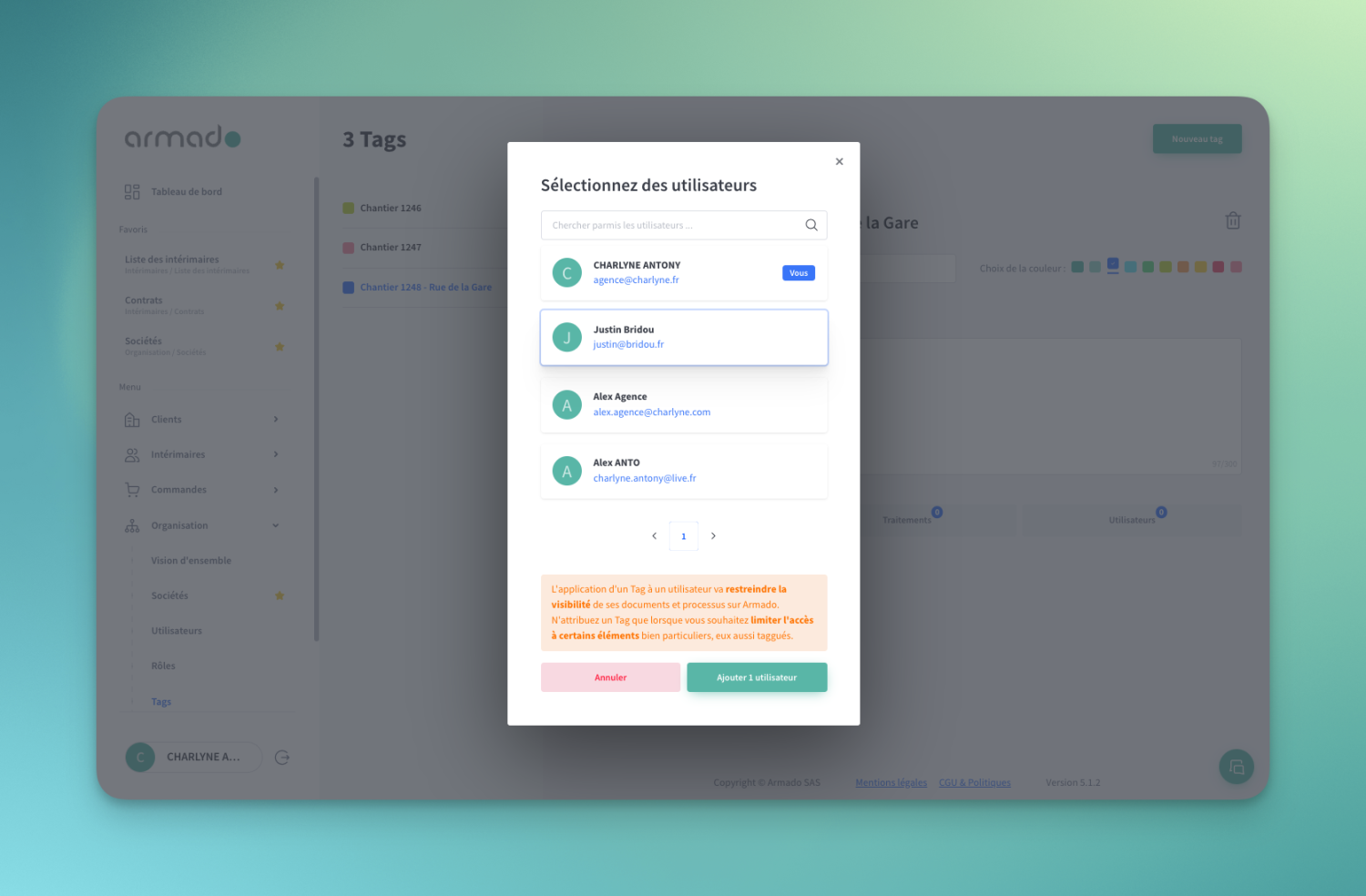
Une fois le tag créé, ARMADO vous propose de l’associer immédiatement à un ou plusieurs utilisateurs.
C’est le moment idéal pour vous mettre en garde : associer un tag à un utilisateur revient à lui restreindre la visibilité des seuls éléments ayant le tag en question.
Un contrat est déposé et Justin B. a le droit de voir les contrats ?
Si le contrat dispose du tag : Justin B. peut le voir.
Si le contrat n’a pas le tag : Justin B. ne peut pas !
Un utilisateur ne possédant aucun tag peut quant à lui voir la totalité des éléments de la plateforme selon ses rôles.
Sachez que l’on peut associer autant de tag que nécessaire à un utilisateur ou un document. Ceci pour vous laisser la possibilité de combiner les critères de visibilités.
Que faire si mes agences n’ont pas encore intégré mon tag ?
Vous pouvez toujours associer un tag après le dépôt d’un document.
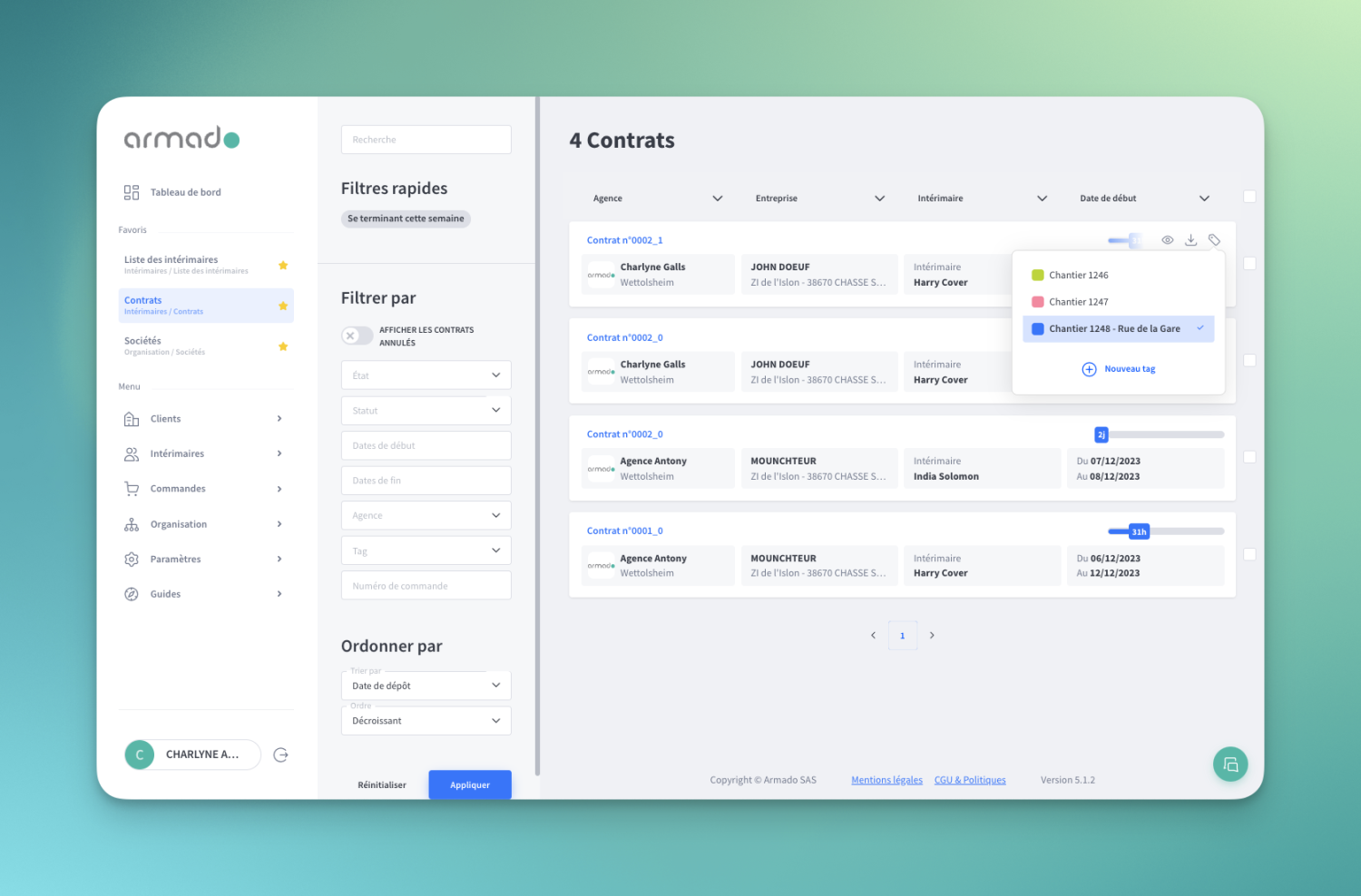
Sur cet exemple, j’indique que le contrat 0002 doit être attribué au chantier rue de la gare.
Cependant, je ne l’ai fait que pour l’avenant, il convient de sélectionner l’initial également.
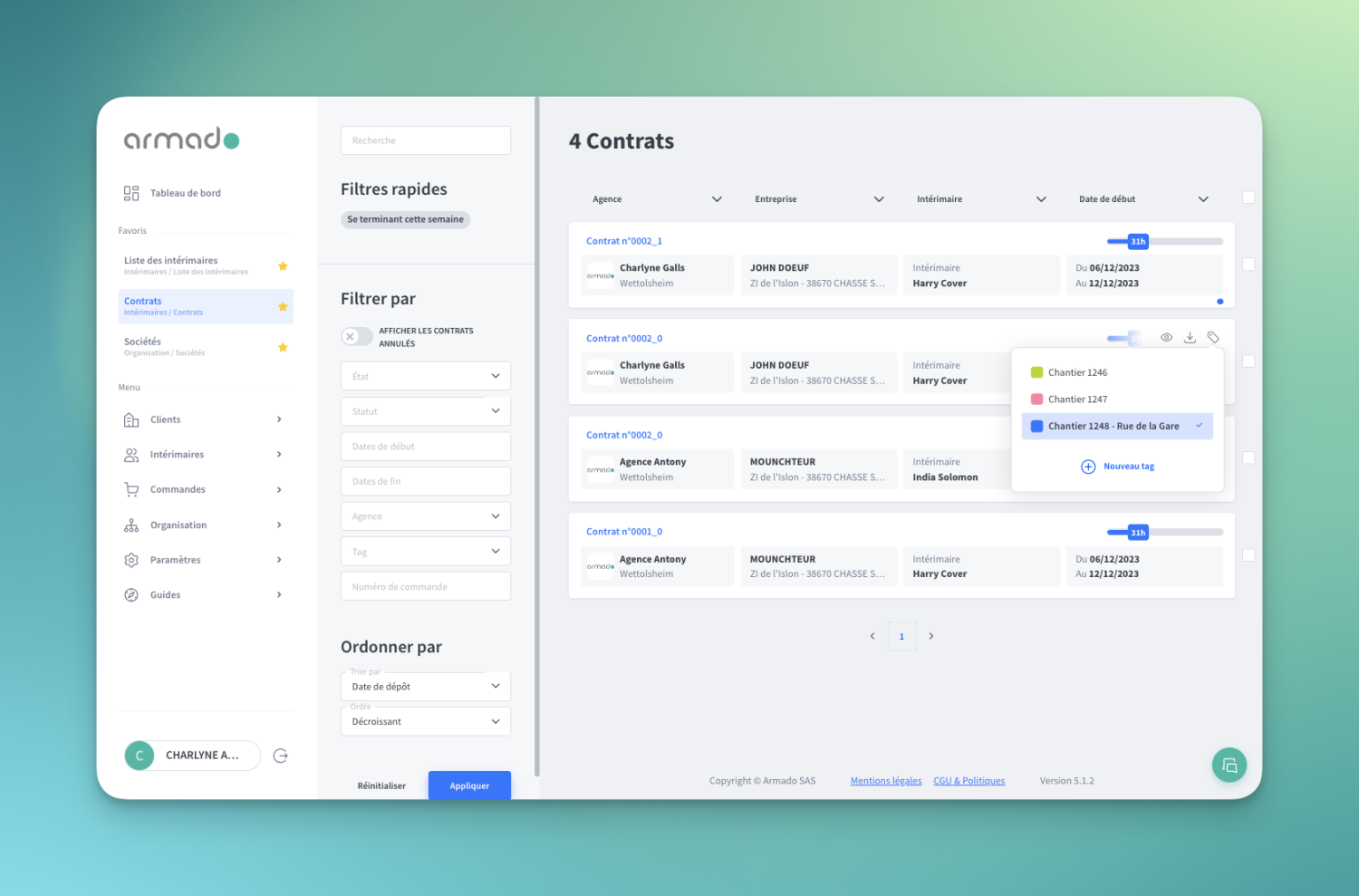
Pour appliquer le tag à plusieurs éléments, utilisez la sélection puis la barre d’action en bas de page.
Comment puis-je retrouver rapidement les éléments associés à ce tag ?
Depuis le détail du tag !
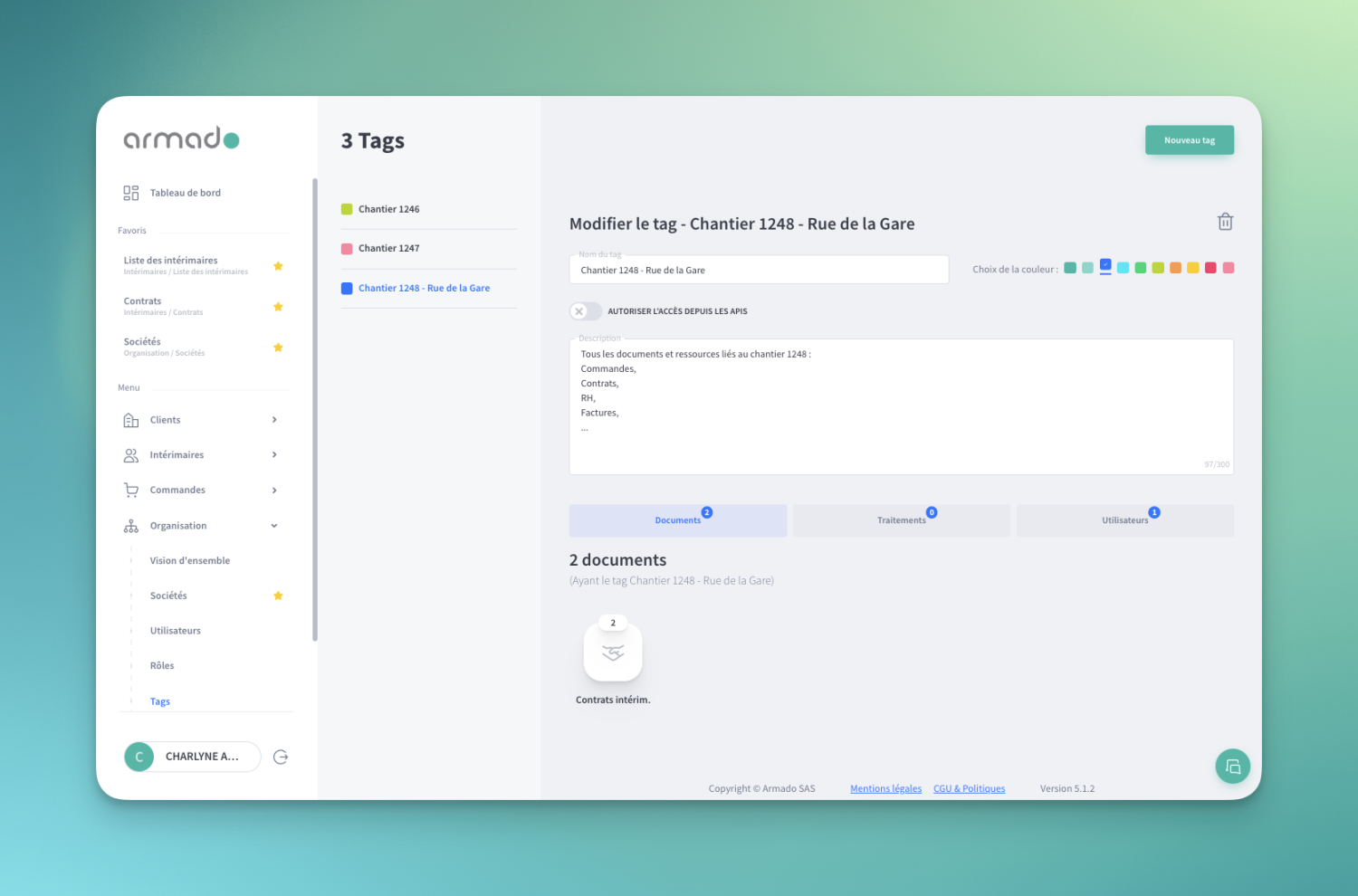
En cliquant sur l’icône de contrat par exemple : je serai redirigé vers la liste des contrats filtrés sur le tag que nous venons de créer.
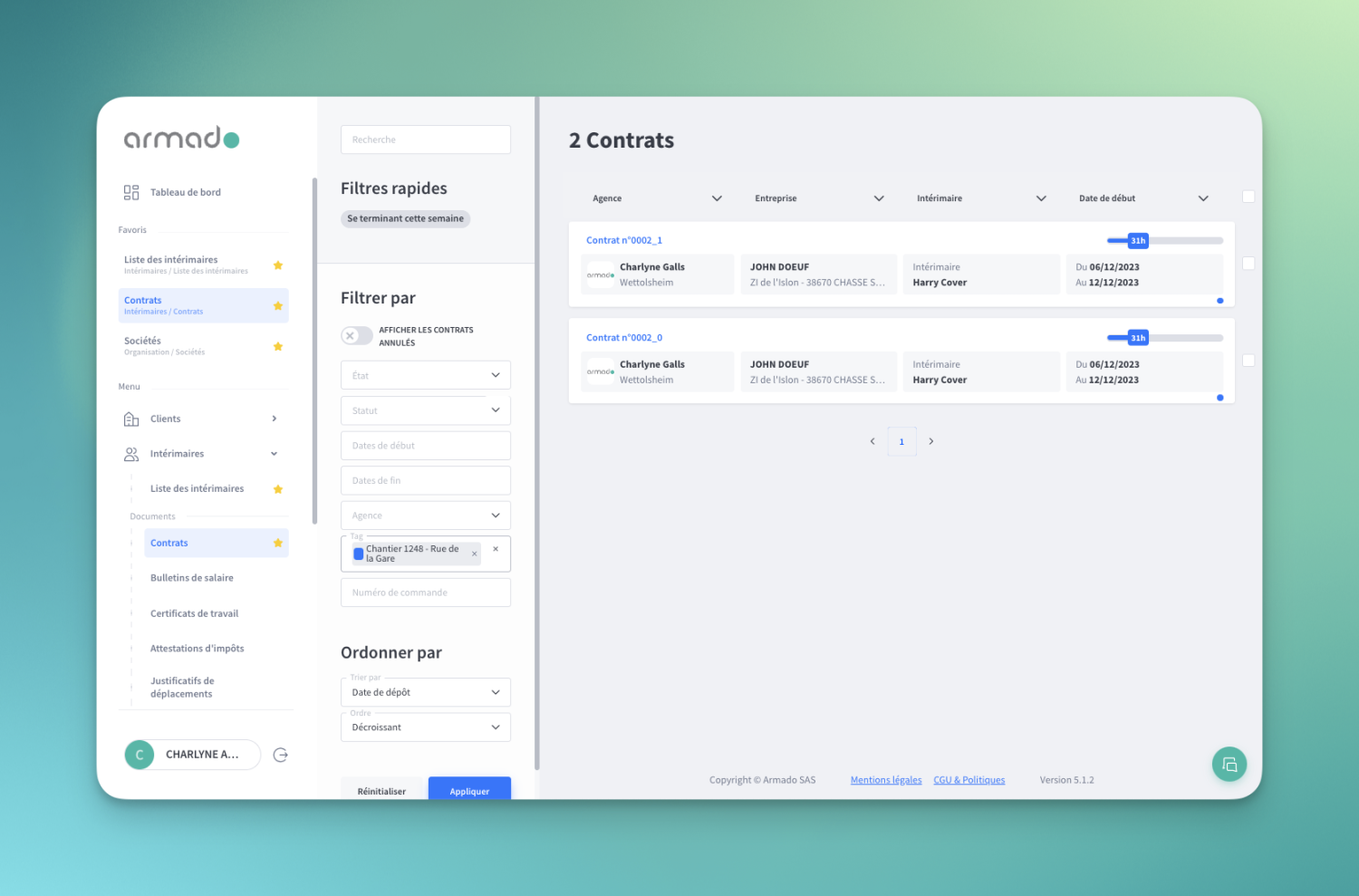
Encore une fois, sachez que tous les documents, ainsi que les relevés d’heures, les commandes peuvent être associés à un tag.
Imaginez les possibilités d’export de ces informations et de statistiques 😉
Mais, cet article n’est ni le lieu ni le moment de faire du teasing !
Merci pour votre lecture attentive !
L’équipe ARMADO